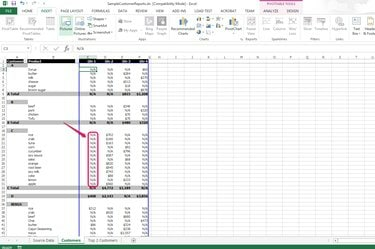
Visi ruošiniai pakeičiami jūsų nustatytu turiniu.
Vaizdo kreditas: „Microsoft“ sutikimu
Suvestinės lentelės naudojamos „Microsoft Excel“ kaip duomenų analizės, sumavimo ir tyrinėjimo įrankiai. Naudodami suvestinę lentelę galite rūšiuoti didelį duomenų kiekį, kad galėtumėte gauti, pavyzdžiui, analizuojamų duomenų suvestines ir vidurkius. Kad suvestinėje lentelėje nepaliktų tuščių laukų, tuščius įrašus galite pašalinti ir pakeisti kitais duomenimis, nustatydami tuščių langelių reikšmes „PivotTable parinktyse...“
1 žingsnis

Programoje „Excel“ atidarykite suvestinės lentelės ataskaitos darbalapį.
Vaizdo kreditas: „Microsoft“ sutikimu
Atidarykite XLS failą ir suraskite suvestinės lentelės ataskaitos darbalapį, kurį gavote iš šaltinio duomenų.
Dienos vaizdo įrašas
2 žingsnis

Pasirinkite "PivotTable parinktys..."
Vaizdo kreditas: „Microsoft“ sutikimu
Dešiniuoju pelės mygtuku spustelėkite vieną iš suvestinės lentelės įrašų ir išskleidžiamajame sąraše pasirinkite "PivotTable Options...". (žr. 2 nuorodą)
3 veiksmas
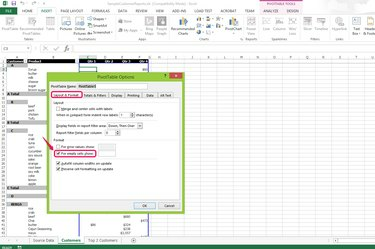
Pažymėkite langelį „Tuštiems langeliams rodyti:“. žymimasis langelis.
Vaizdo kreditas: „Microsoft“ sutikimu
Pažymėkite žymimąjį laukelį „Rodyti tuščius langelius:“ skirtuko „Išdėstymas ir formatas“ skiltyje „Formatas“.
4 veiksmas

Įveskite turinį į teksto lauką ir spustelėkite „Gerai“.
Vaizdo kreditas: „Microsoft“ sutikimu
Įveskite turinį, kurį norite rodyti tuščiuose langeliuose teksto lauke „Tuštiems langeliams rodyti:“ ir spustelėkite „Gerai“, kad pritaikytumėte pakeitimus. Pavyzdžiui, įveskite „N/A“ be kabučių, kad pakeistumėte visus tuščius langelius lentelėje „N/A“ be kabučių.
5 veiksmas
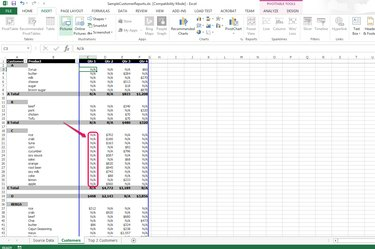
Patikrinkite rezultatą.
Vaizdo kreditas: „Microsoft“ sutikimu
Patikrinkite suvestinės lentelės įrašus. Visi ruošiniai buvo pašalinti ir pakeisti nauju turiniu.
Patarimas
Jei norite pašalinti tik kai kuriuos tuščius suvestinės lentelės įrašus, galite sukurti suvestinę lentelę pasirinktame šaltinio duomenų lentelės diapazone, kad galėtumėte manipuliuoti duomenimis nurodytoje suvestinėje stalo.




